¿Cómo poner coordenadas GPS dentro de Maps para localizar un sitio?

La aplicación de mayor uso, Google Maps, posee diversas funciones que debes explorar. Te ayudará si buscas restaurantes cercanos. Pero tienes la posibilidad de poner coordenadas GPS dentro de Maps para localizar un sitio. No te preocupes si aún no comprendes todo el proceso, aquí te enseñaremos como hacerlo.
¿Qué tipo de formato de coordenada puedes introducir en Maps?
Debes ingresar uno que sean válido, con una estructura de: grados, minutos y segundos (DMS). Por ejemplo: 41° 24′ 12.2″N 2° 10′ 26.5″E. Rangos decimales (DD) 41.40338, 2.17403. Y (DMM) 41 24.2028, 2 10.4418. Dentro del formato los números deben estar separados por puntos y coma.
Coloca la latitud y luego las coordenadas de la longitud para verificar que esté entre unos valores de -90 y 90. De igual modo, el primero se ubique en -180 y 180. Todo esto se observa incluso en la web de Google Maps.
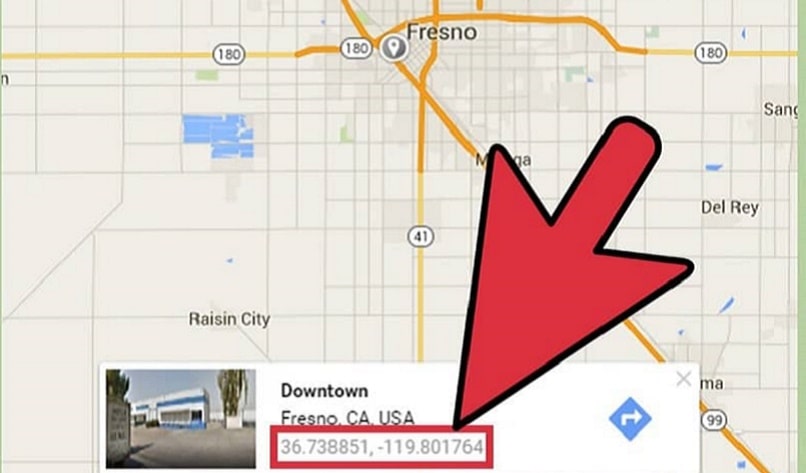
¿De qué forma puedes introducir las coordenadas GPS en Google Maps?
Hay muchas apps para localizar un lugar, entre ellos Life 360. Pero mediante la ubicación geográfica es fácil realizar la búsqueda de coordenadas GPS dentro de Maps. Si no lo sabes hacer, te explicaremos el procedimiento que debes ejecutar en cada caso, sea que utilices un móvil o PC.
En tu computadora
Ingresa al portal de Google Maps, escribiendo la dirección del sitio en la barra URL de tu navegador. Al acceder al mismo, deberás ingresar las coordenadas en el cuadro de búsqueda, escribiéndolas en el formato válido. Luego haces clic en buscar representado por el icono de la lupa.
Google Maps te llevará al sitio, mediante las coordenadas ingresadas y la reflejará del mismo modo que en el mapa, resaltado en color rojo. Haz clic en la opción 'cómo llegar', que se encuentra en la parte superior izquierda. De tal modo que Google Maps te muestre la ruta que debes seguir para llegar allí. Puedes hacer una captura de pantalla de ser necesario.
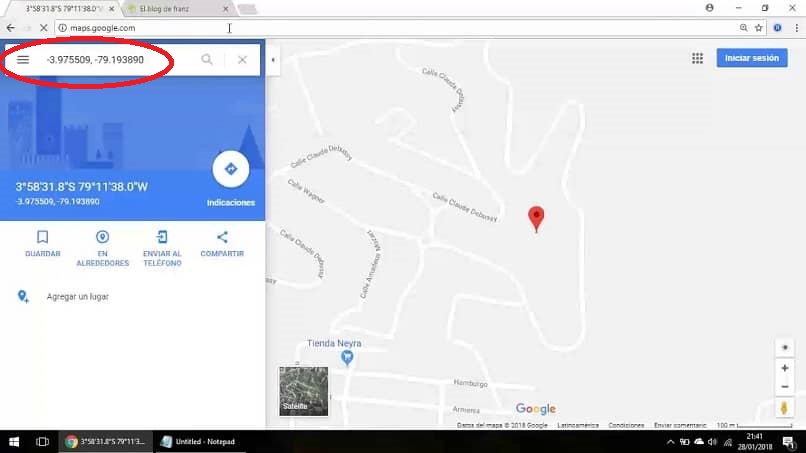
También puedes emplear este y conocer las coordenadas de un sitio con tan solo ingresar la ubicación exacta. Y al pulsar en la opción de ¿Qué hay aquí? Así sabrás todo de un lugar en específico.
Desde un Android
Debes abrir la aplicación de Google Maps y en la barra del buscador de la parte superior de la pantalla. Escribe las coordenadas, luego pulsa en el botón 'elige un lugar'. El sitio que quieres encontrar se mostrará en el mapa en un círculo o en un globo de color rojo. Presionas en aceptar y tendrás más detalles del este y algunas fotografías. Puedes tomar una captura de la imagen.
También podrás guardar al pulsar en el icono correspondiente o compartir en una cuenta y añadir alguna etiqueta. Presiona en indicaciones y te mostrará cómo puedes llegar a ese sitio. Con un aproximado de la distancia que has de recorrer.
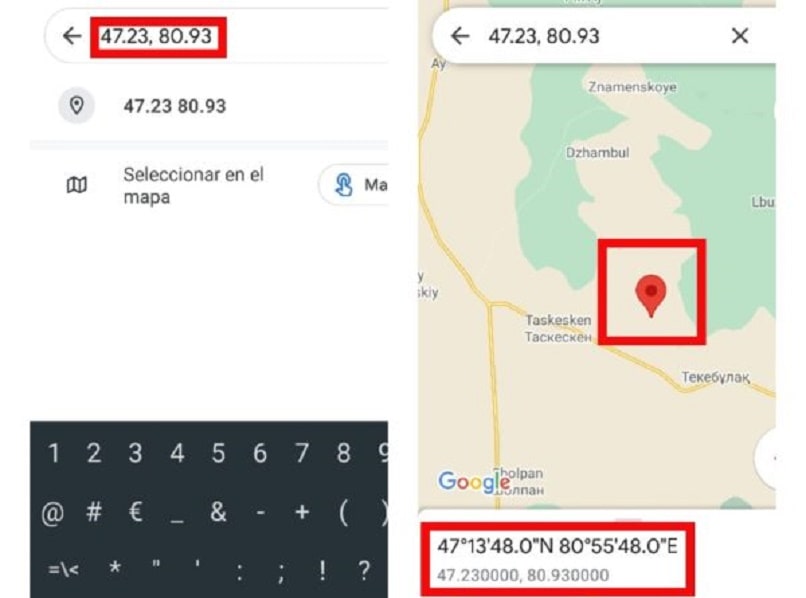
Con un iPhone o iPad
Debes abrir la aplicación de Google Maps. Presionar sobre la barra de búsqueda del mapa, ubicada en la parte inferior de la pantalla. Procede a escribir las coordenadas GPS del sitio que quieres buscar. Y después presionas en el botón que se ubica en la esquina inferior derecha.
El sistema de GPS de Google Maps comenzará a realizar la búsqueda y en pocos segundos, la ubicación se verá en el mapa. Luego de encontrarla, puedes compartirla con otros usuarios con dispositivo de iPhone.
También usar la opción de 'como llegar' y seleccionar el transporte que te llevará allí. Es una herramienta muy práctica. Se usa para encontrar las coordenadas determinadas, el proceso es el mismo. Solo que debes ingresar el nombre de la ciudad o sitio específico.
¿Cómo verificar que las coordenadas GPS que ingresaste en Maps son correctas?
Si tratas de ubicar un lugar, pero llevas horas intentado sin tener éxito. Seguro estás introduciendo las coordenadas de forma incorrecta. Por eso debes comprobar introduzcas las correctas.
Para ello, puedes hacer lo siguiente. Ubicar las coordenadas de tu localidad y fíjate en el formato que posee, la manera como está escrita. Asegúrate de que tengan uno permitido o válido. También verificar que no hay espacios adicionales entre cada valor número de la latitud y longitud.
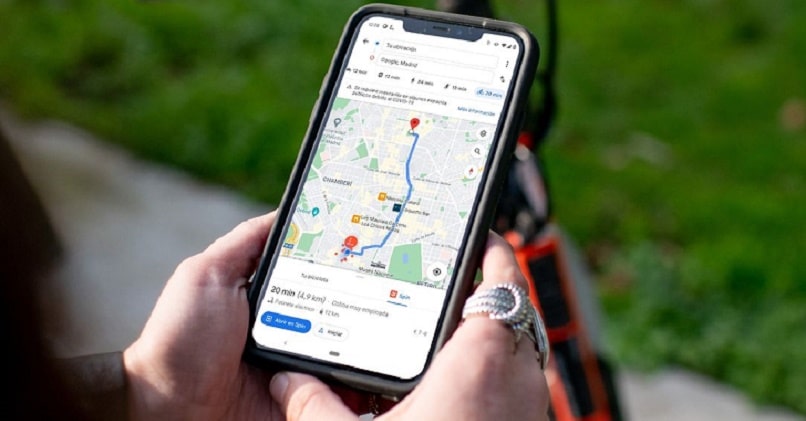
Por otra parte, debes revisar que estás ingresando la latitud primero y luego el de la longitud. Asegúrate de expresar los grados con el símbolo y no usando la letra g porque no corresponde al formato válido. Todo esto lo debes ver. Pues de lo contrario, si los números de las coordenadas no son reales, no te mostrará la ubicación que deseas encontrar.